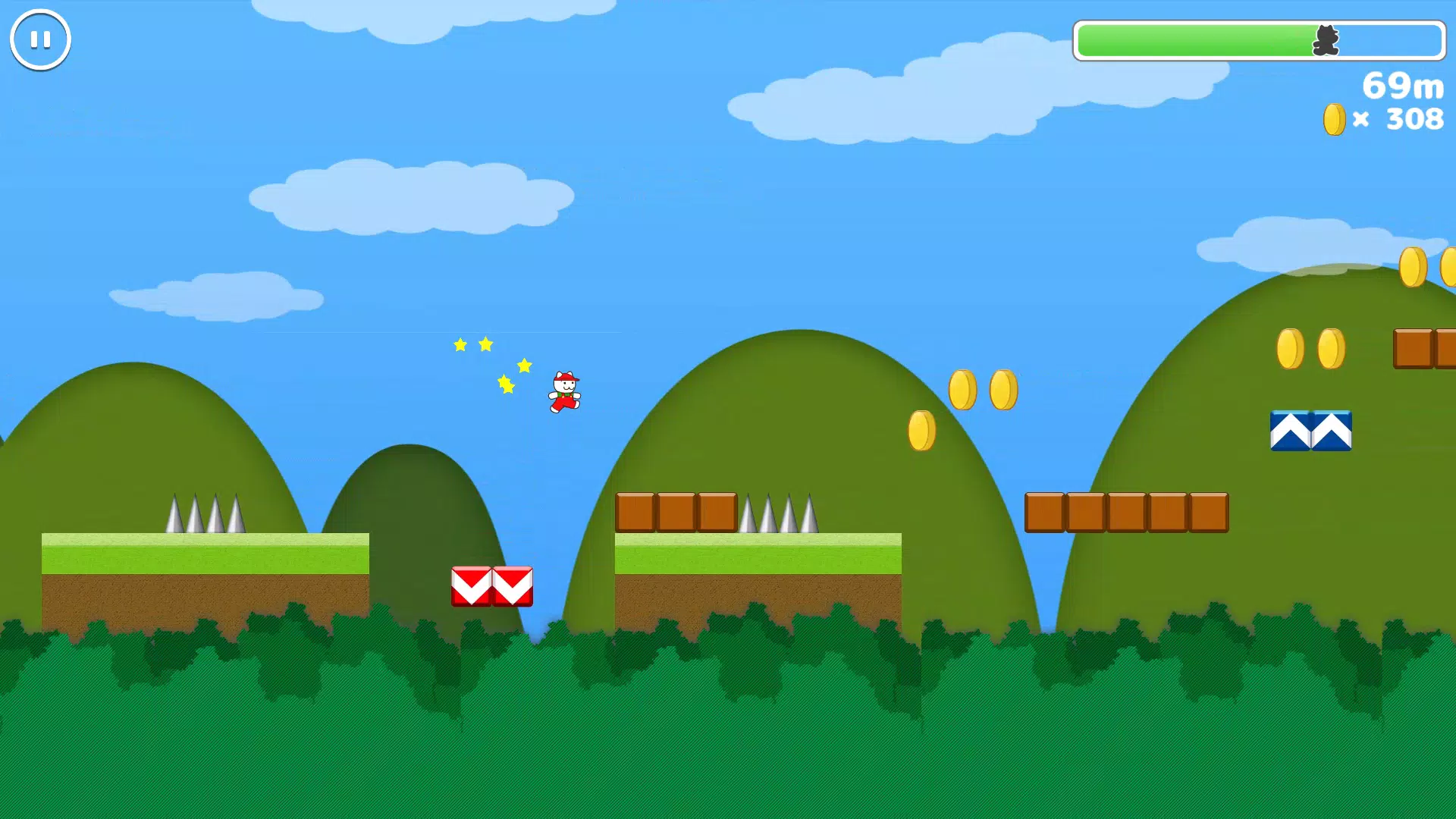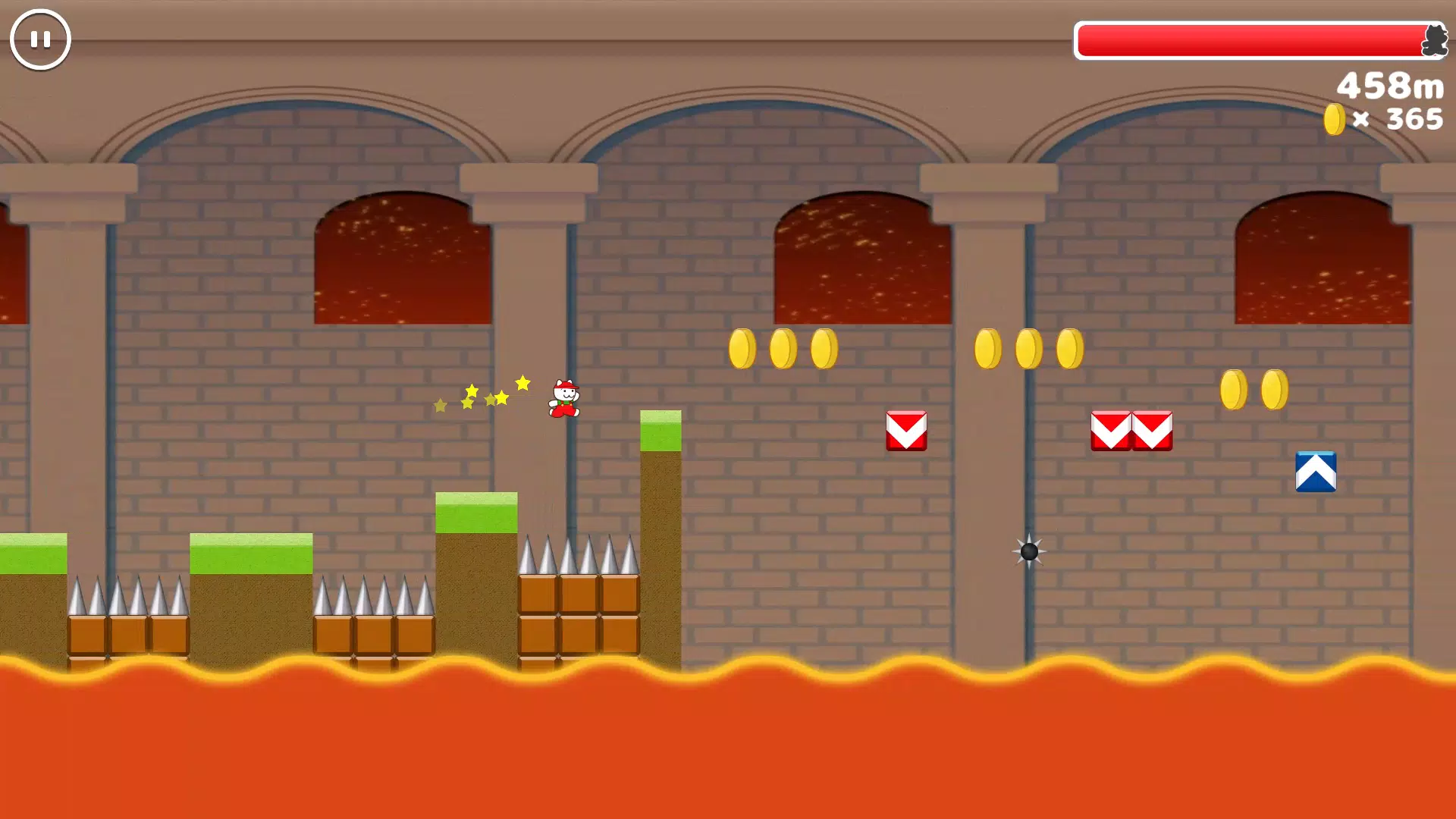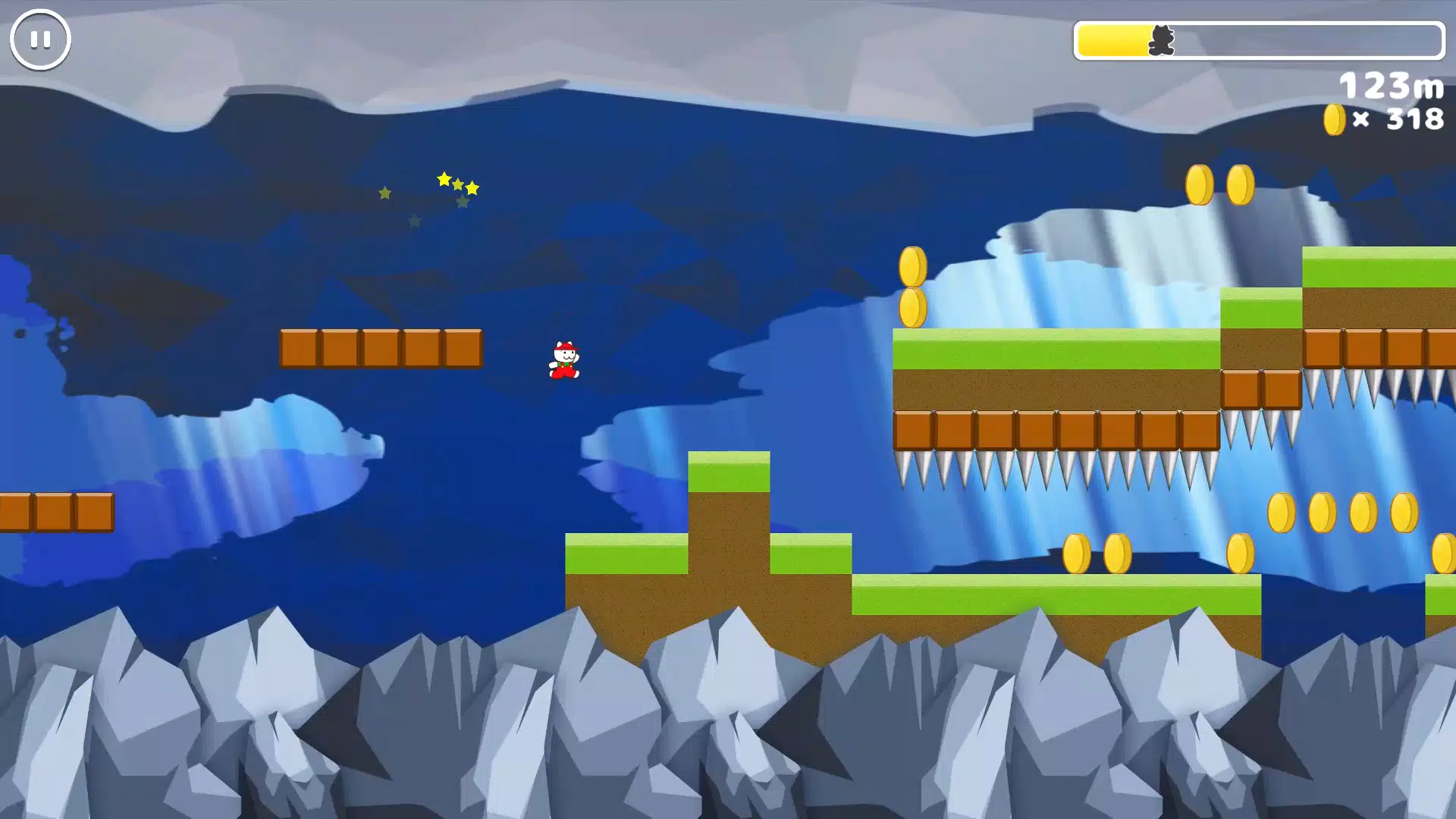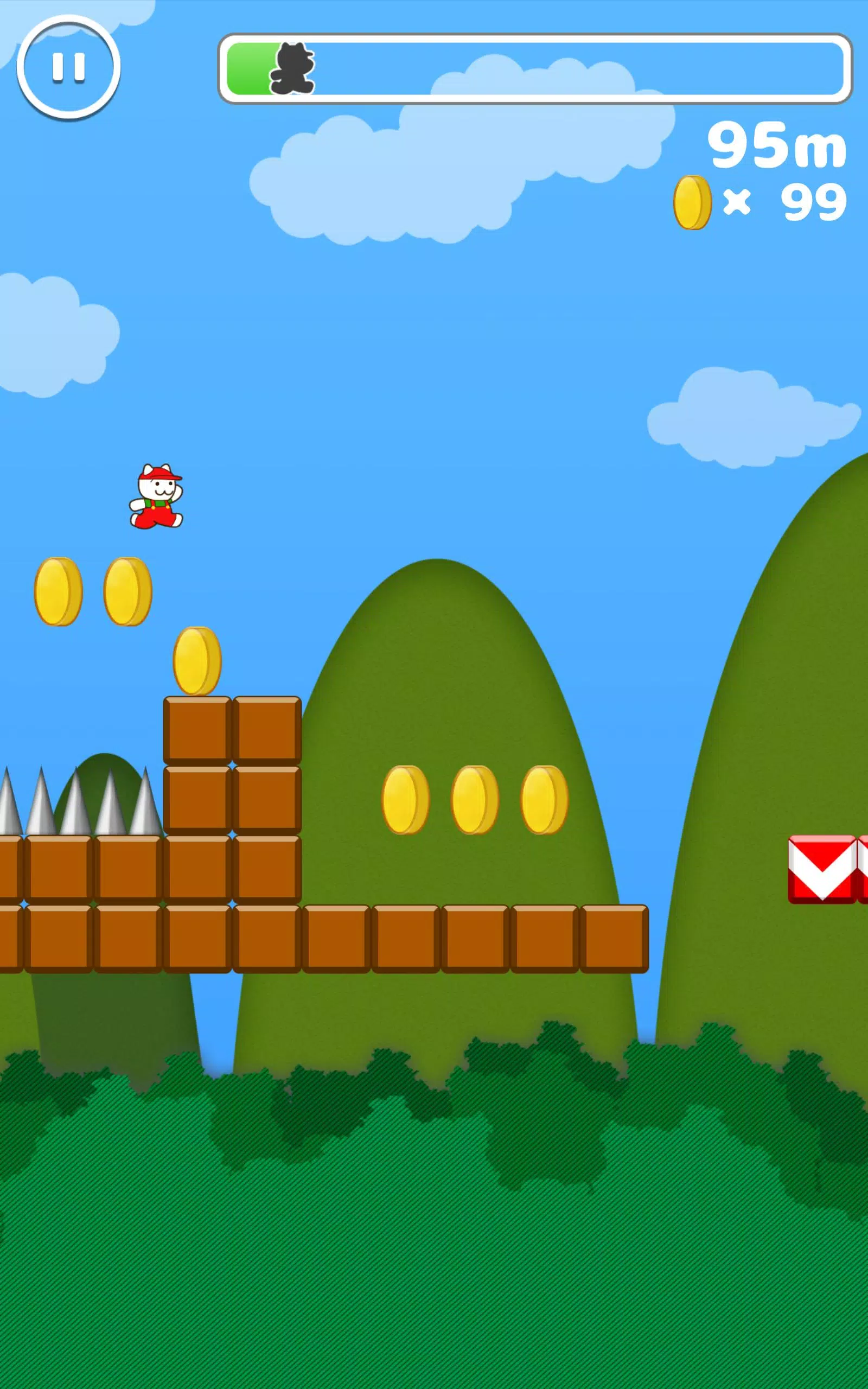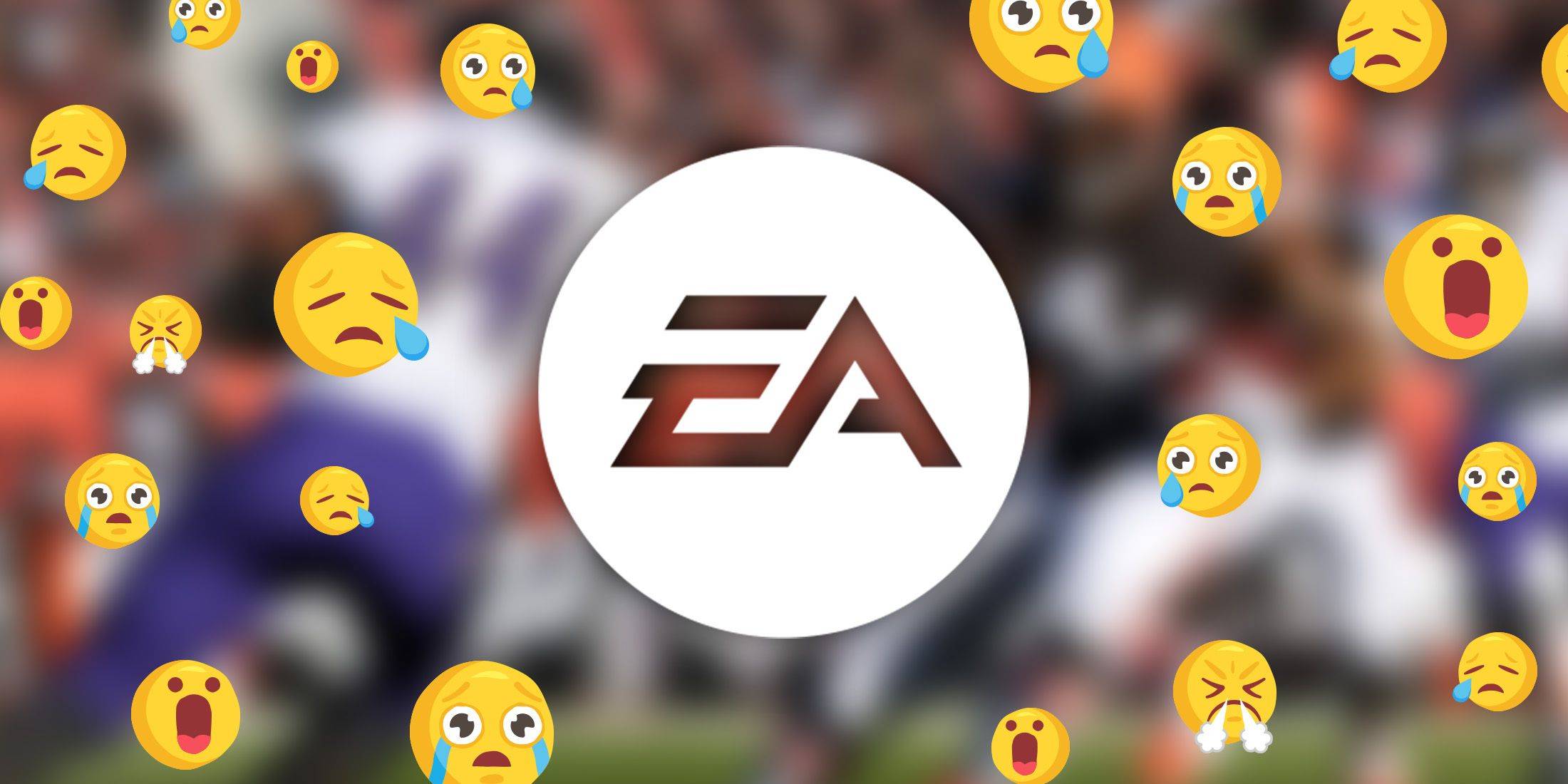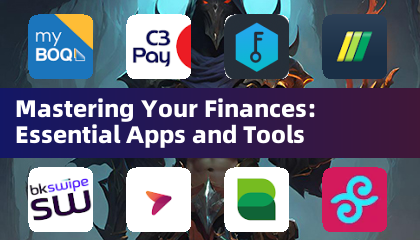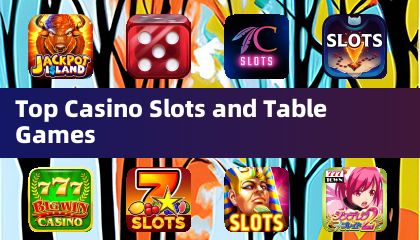Google Chrome ဖြင့်အားစိုက်ထုတ်သည့်ဝဘ်ဘာသာပြန်ကျမ်းကိုကျွမ်းကျင်စွာဖြင့်ကျွမ်းကျင်ပါ။ ဤလမ်းညွှန်သည်ဝဘ်စာမျက်နှာများ, ရွေးချယ်ထားသောစာသားနှင့်ဘာသာပြန်ချိန်ညှိချက်များကိုစိတ်ကြိုက်ပြုပြင်ခြင်းနှင့်ဘာသာပြန်ချိန်ညှိချက်များကိုထိရောက်စွာဘာသာပြန်ဆိုခြင်းနှင့်ဘာသာပြန်ထားသောချိန်ညှိချက်များအားထိရောက်စွာဘာသာပြန်ဆိုခြင်းနှင့်ဘာသာပြန်ချိန်ညှိချက်များကိုစိတ်ကြိုက်ပြုပြင်ခြင်းနှင့်ဘာသာပြန်ချိန်ညှိချက်များကိုစိတ်ကြိုက်ပြင်ဆင်ခြင်းအပေါ်တစ်ဆင့်ချင်းလမ်းလျှောက်ရန်တစ်ဆင့်ချင်းလမ်းလျှောက်စေသည်။ ဘာသာစကားအတားအဆီးများကိုအောင်နိုင်ပြီးသက်သောင့်သက်သာရှိဘာသာစကားမျိုးစုံဝက်ဘ်ဆိုက်များကိုသွားပါ။
အဆင့် 1: သင်၏ browser ၏ညာဘက်အပေါ်ထောင့်ရှိ Chrome Menu (များသောအားဖြင့်ဒေါင်လိုက်အစက်သုံးခုသို့မဟုတ်အလျားလိုက်မျဉ်းသုံးလိုင်းသုံးလိုင်းများ) ကိုနေရာ ချ. နှိပ်ပါ။

အဆင့် 2 - သင်၏ browser ၏ settings page သို့ဝင်ရောက်ရန် dropdown menu မှ "settings" ကိုရွေးချယ်ပါ။

အဆင့် 3: Search Bar ကို Settings စာမျက်နှာ၏ထိပ်ဆုံးတွင်သုံးပါ။ သက်ဆိုင်ရာချိန်ညှိချက်များကိုလျင်မြန်စွာရှာဖွေရန် "ဘာသာပြန်ဆိုခြင်း" သို့မဟုတ် "ဘာသာစကား" ကိုထည့်ပါ။

အဆင့် 4: "ဘာသာစကားများ" သို့မဟုတ် "ဘာသာပြန်ဆိုခြင်း" ရွေးစရာကိုရှာပြီးဆက်လက်ဆောင်ရွက်ရန်ကိုနှိပ်ပါ။
အဆင့် 5. ဘာသာစကားဆက်တင်များတွင်အထောက်အပံ့ပေးသောဘာသာစကားများစာရင်းတွင် dropdown menu တစ်ခုကိုတွေ့လိမ့်မည်။ "ထည့်သွင်းထားသောဘာသာစကားများ" ကိုနှိပ်ပါသို့မဟုတ်သင်၏တည်ဆဲဘာသာစကားများကိုပြန်လည်သုံးသပ်ပါ။

အဆင့် 6. အရေးကြီးသည်မှာ "သင်၏ဘာသာစကားမဟုတ်သည့်စာမျက်နှာများကိုဘာသာပြန်ရန်ကမ်းလှမ်းမှု" ကိုသေချာအောင်လုပ်ပါ။ ဤသည်ကို Chrome သည်သင်၏ပုံမှန်မဟုတ်သောစာမျက်နှာများကိုအခြားဘာသာစကားများဖြင့်ဘာသာပြန်ဆိုရန်သင့်အားအလိုအလျောက်လှုံ့ဆော်ပေးသည်။
ဤအဆင့်များကိုလိုက်နာခြင်းအားဖြင့်သင်သည် Google Chrome ၏အားကောင်းသောဘာသာပြန်စွမ်းရည်များကိုသော့ဖွင့ ်. သင်၏ဝဘ်ရှာဖွေခြင်းအတွေ့အကြုံကိုချောမွေ့စွာနှင့်အကျိုးရှိစေသည်။